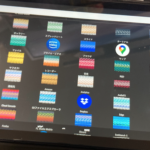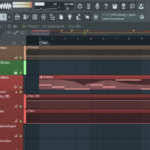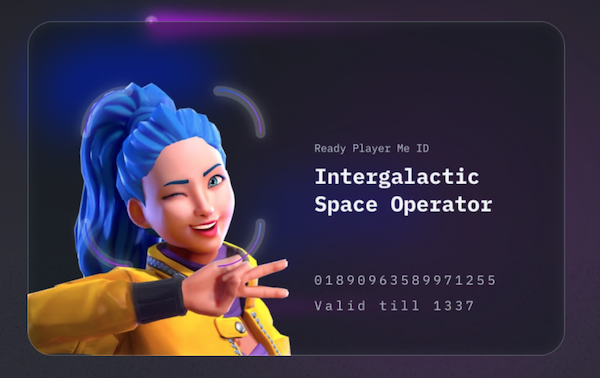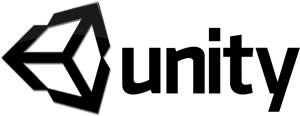今回は筆者が最近ハマっているMIDIキーボードネタですが、
DAW(DTMソフトウェア)以外でも使えるようなので、
そのあたりの情報をざっと紹介します。
ちなみにまだ筆者は実際に使うまでは検証してませんので、
今回は関連アプリの紹介までとなります。
※後日検証できましたらまた紹介します。
動画編集ソフト「Davinci Resolve」でMIDIキーボードを使う
無料で使用可能で、最近はYotuberの方も使用されてる方が増えている
高機能な動画編集ソフトである「Davinci Resolve」ですが、
こちらのコントロールパネルを選択し、「MIDIオーディオコンソールを使用」にチェックを入れると
「Oxygen Pro mini」が認識されました。
キーアサインなどの設定や動画素材を準備できてないので、
今回はMIDIキーボードの認識までの確認となります。
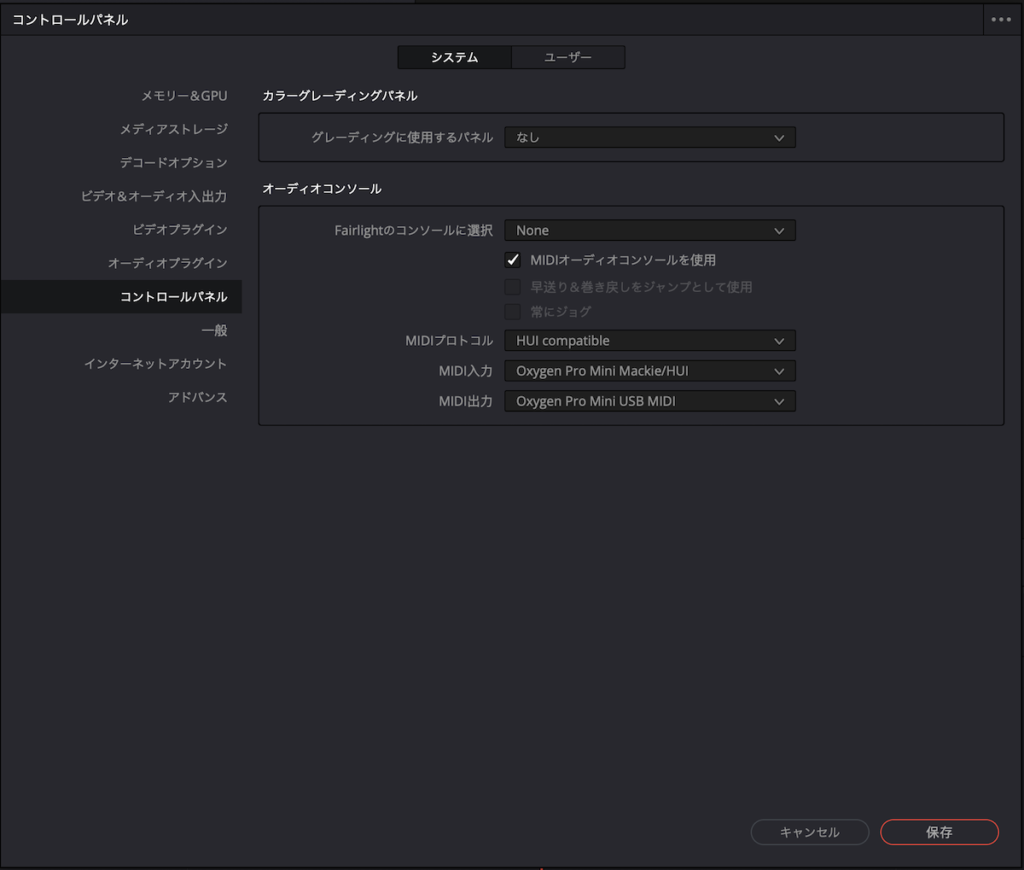
3DCGソフト「Blender」でMIDIキーボードを使う
BlenderにAddRouteというアドオンを追加することで、
MIDIキーボードがコントローラとして使用可能になるようです。
筆者環境でアドオンをインストールしたところ、認識されました。
キーアサイン設定や、素材など用意できてないので、実際に使うまでは試していません。
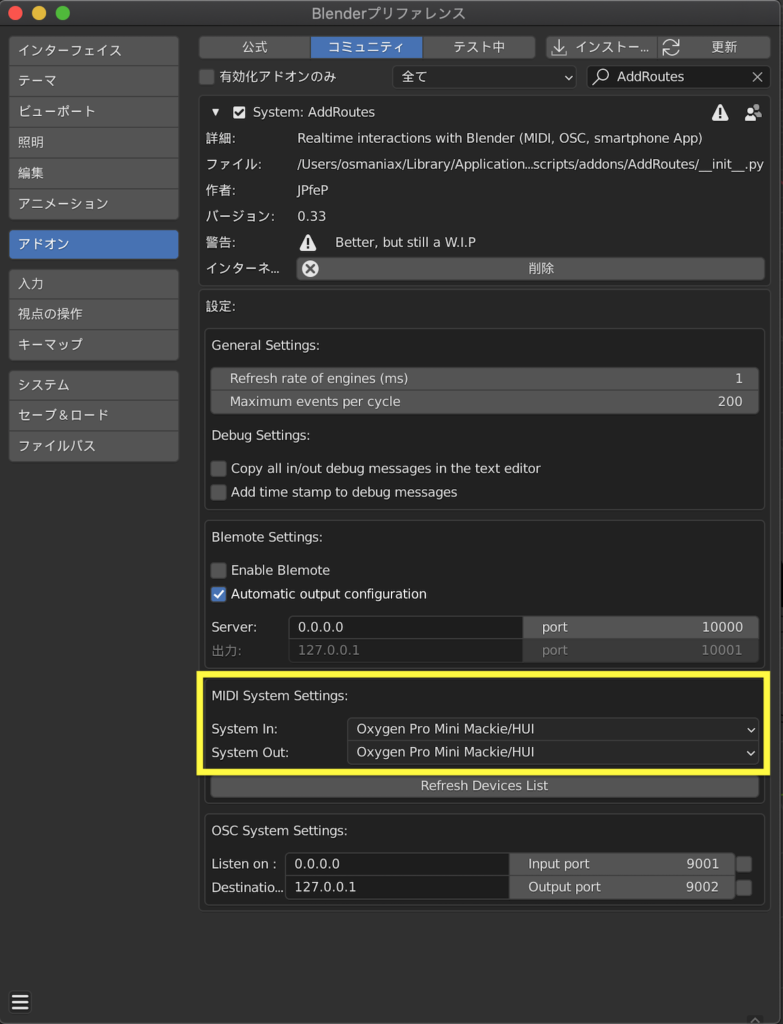
写真編集アプリ「LightRoom」でMIDIキーボードを使う
MIDI2LRというアプリを使って「LightRoom」を使用可能にすることができるようです。
https://rsjaffe.github.io/MIDI2LR/
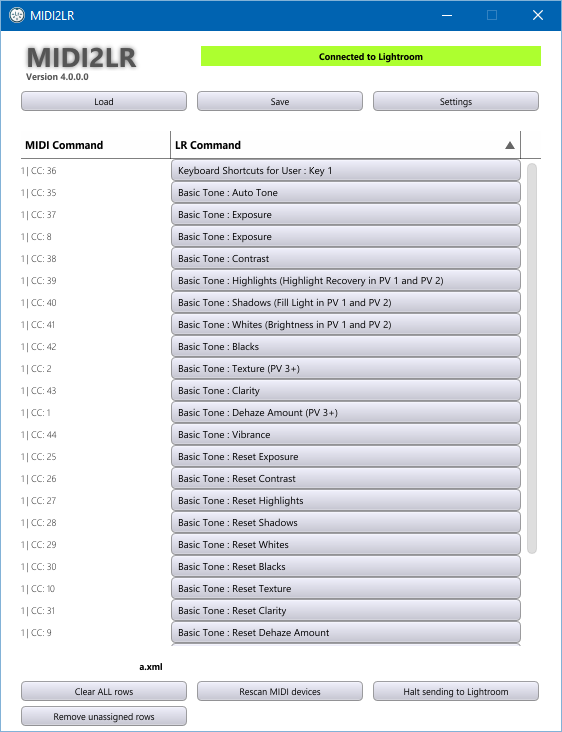
キーストロークを取得して他のアプリで使う
以下のツールを使って、MIDIキーボードの信号を別のキーにアサインすることが可能なアプリです。
これを使うことでMIDIキーボード非対応アプリ制御できるようになるかもしれません。
ただし、開発は止まっており、Catalina対応のベータ版となっていますので、
実際にどこまで使えるかは未知数です。
古い環境を維持している場合は活用できるかもしれませんね。
こちらは情報共有まで。
サイトの翻訳を以下掲載します。
midiStrokeは、特定のチャンネルのトリガーMIDIノート、CC、またはプログラム変更メッセージを、選択したキーストローク(または一連のキーストローク)に変換することで機能します。
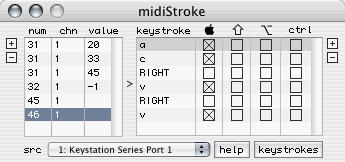
トリガーを追加するには、左上隅のプラスボタンを押します。トリガーの左側のテーブルに追加された行が表示されます。トリガーとして使用するメモ、ccまたはプログラム変更メッセージ、およびそれを検索するチャネルを入力します。トリガーにCCメッセージを使用する場合を除いて、「値」フィールドに何も入力する必要はありません。その場合は、キーストロークをトリガーするために値を入力する必要があります。シャネルに0を入力すると、midiStrokeはすべてのチャネルでその番号のメッセージをチェックします。同様に、-1のccValueを割り当てると、対応するccメッセージに関連付けられているすべてのccValueが、急速に発火する狂気のキーストロークをトリガーします。
作成した行が強調表示された状態で、右上隅のプラス記号を押して、対応するトリガーによって作成されるキーストロークを追加します。作成するキーストロークをキーストローク列に入力します。 「特別な」キー(削除、入力など)を使用する場合は、アプリケーションの下部にあるキーストロークボタンを押して、入力できるすべての異なる値のリストを表示します。修飾子を追加するには、修飾子ボックスをオンにします。 1つのトリガーに関連付けて、必要な数のキーストロークを設定できます。
最後に、画面下部のプルダウンメニューからMIDIソースが選択されていることを確認します。 midiStrokeは、フォーカスされているアプリケーションにキーストロークを送信する必要があります。 midiStrokeを構成したら、それを非表示にして、バックグラウンドで実行したままにすることができます。
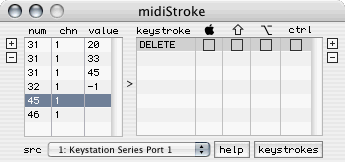
midiStrokeは、トリガーとキーストロークを[ユーザー]> [ライブラリ]> [アプリケーションサポート]> [midiStroke]に保存します。プログラムを終了すると、このデータが保存されます。
midiStrokeを使用してタイプライターをシミュレートする場合は、設定を確認してください。ここでは、ノートが押されたときに修飾キーをオンにし、ノートを離したときに修飾キーをオフにするノート番号を入力できます。したがって、ノートC3を押すと、Shiftキーを押すことをシミュレートでき、C3を離すと、Shiftキーを離すことがシミュレートされます。修飾子は、Shift、Command、Option、およびControlで使用できます。
MIDIキーボードの信号を取得するアプリ「MIDIMonitor」
尚、MIDIキーボードの信号を取得するには以下のアプリが使えそうです。
https://www.snoize.com/midimonitor/
まとめ
いかがでしたでしょうか。
今回はMIDIキーボードのDAW以外での活用方法について紹介しました。
参考になれば幸いです。